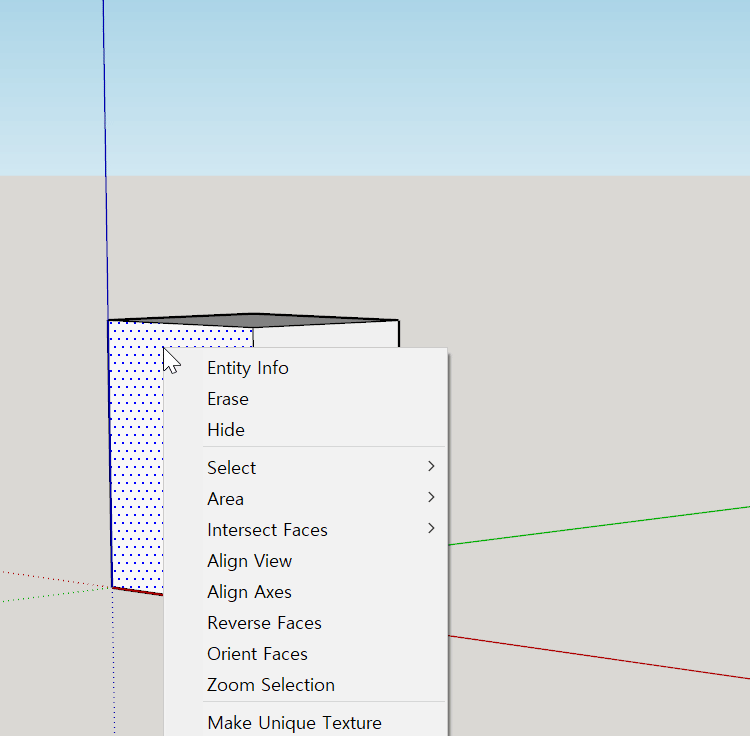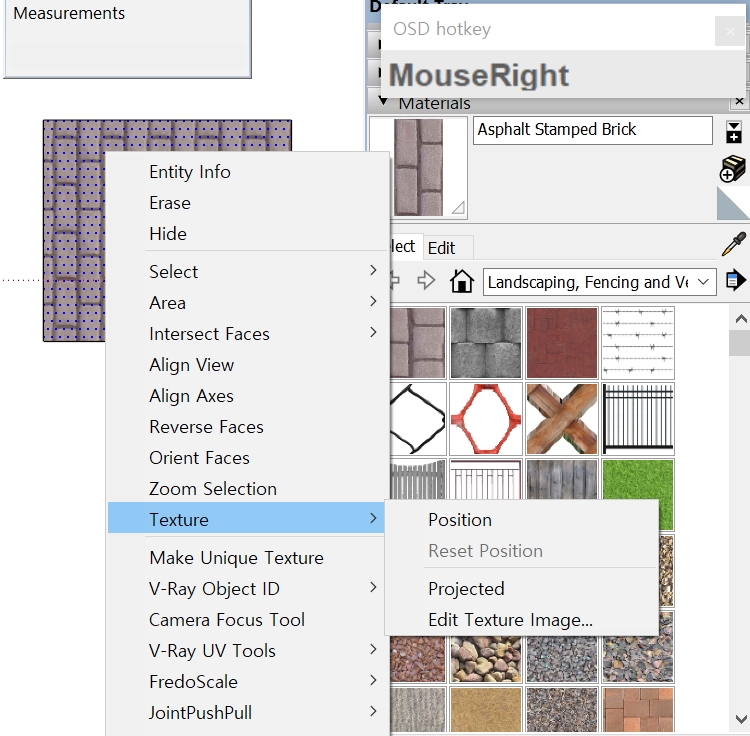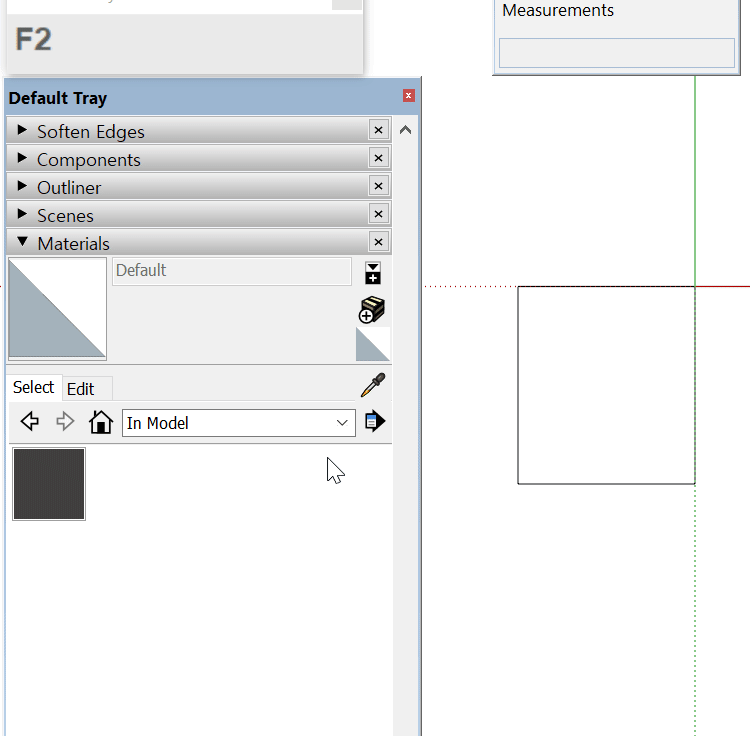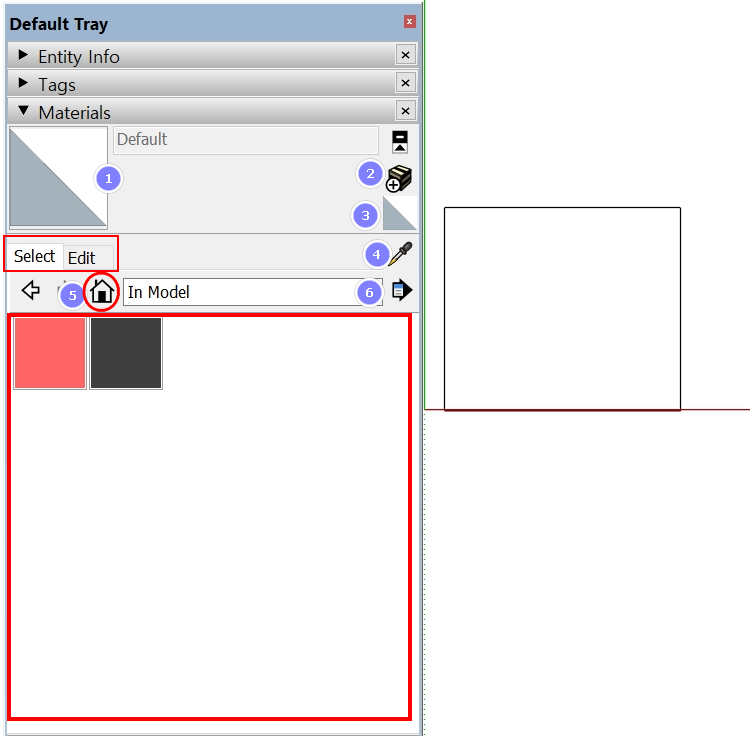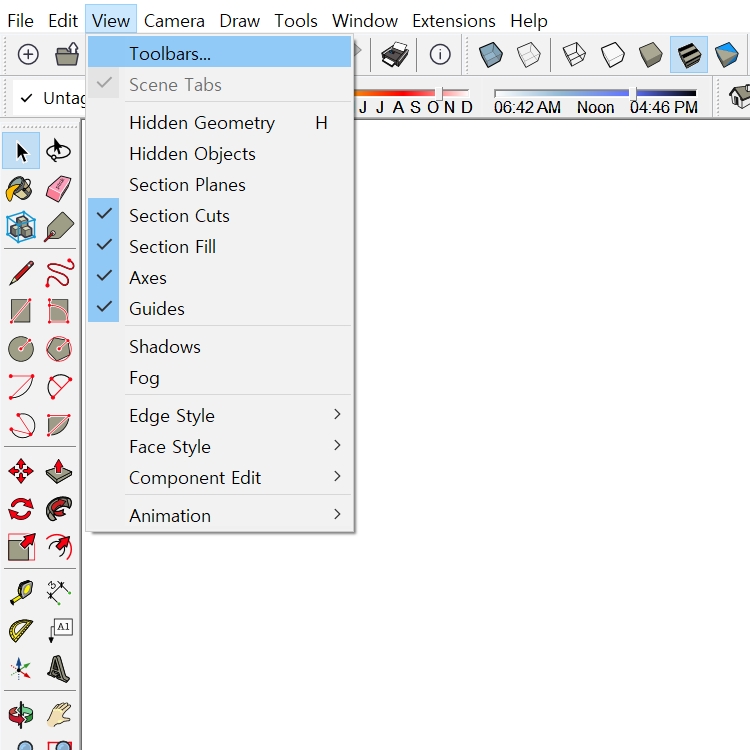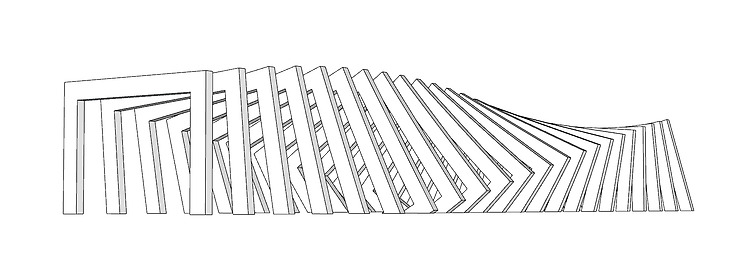안녕하세요 YD입니다. tv를 보다가 한옥에 관한 영상이 나와서 넋을 읽고 봤습니다. 선과 여백의 미는 정말이지 감탄이 절로 나옵니다. 자료를 찾다가 보니 평창한옥학교에서 나온 자료가 있길래 여러분과 나누고 싶어서 글을 쓰게 됐습니다. 강의 해주시는 분이 초보에 맞춰서 하나씩 자세하게 설명을 해줍니다. 유튜브에 들어가면 영상도 있으니 한번씩 보시면 도움이 될듯 합니다. 저는 기초를 알고 있다는 전제하에 좀더 편하게 그리는 방법으로 글을 쓰게 됐습니다. 몇개의 강의가 될지는 모르겠지만 차근차근 설명을 하겠습니다. ▲ Circle - VCB창에 (화면에 측정이라고 나와 있는툴바입니다.) 6입력 - Enter - Groub 다각형툴 내지는 원툴을 이용해서 6각형을 반지름이 600이 되겠금 그려줍니다. 이건 하..